如何查找连接到路由器的所有设备

文章图片
文章图片
绝大多数联网设备都通过您的 Wi-Fi 路由器连接到互联网 。某些设备使用蓝牙与控制器(通常是您的智能手机)进行通信 。蓝牙不提供 Internet 访问权限 , 因此您无需过多担心这些 。
查找连接到路由器的其他设备的最简单方法是登录路由器 。每个路由器品牌和类型的管理菜单都不同 , 但您应该寻找提供“附加设备”的菜单选项 。
如果您没有路由器的密码 , 您仍然可以从自己的计算机上查看网络上的所有设备 。下面的说明显示了如何在运行 Windows 10 的计算机上执行此操作 。在按照这些说明操作之前 , 您应该将计算机连接到无线路由器 。
相关:如何将路由器配置为物联网防火墙以保护您的所有物联网设备
在 Windows 计算机上查询网络
1. 按下Win键盘上的按钮 , 按住并同时按下r 。这将打开一个小窗口 。输入cmd到文本框中 , 然后按OK按钮 。这将打开一个命令提示符窗口 。
2.arp -a在命令提示符下输入并按 Enter 。输出应如下图所示 。
【如何查找连接到路由器的所有设备】
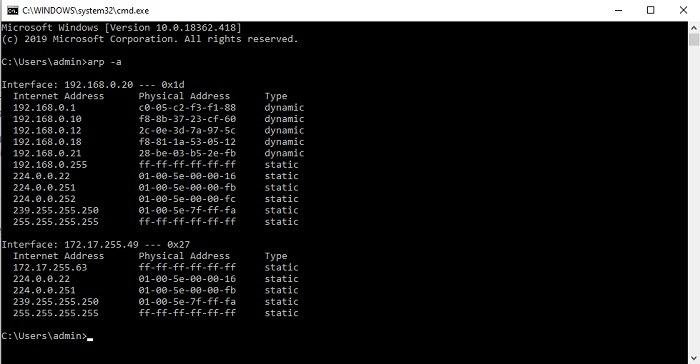
文章图片
文章图片
此输出将向您显示所有连接到网络的设备 , 而不是您发出命令的计算机 。
3. 检查您的计算机的状态并通过ipconfig在命令提示符处输入来查找网络路由器的地址 。按 Enter 。您的结果应如下所示 。
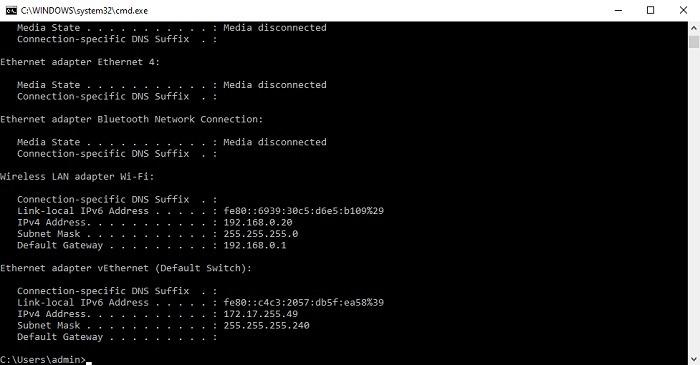
文章图片
文章图片
不要担心所有表明“媒体已断开连接”的适配器记录 。重要的记录是标题为“无线 LAN 适配器 Wi-Fi”的记录 。输出中的“IPv4 地址”是分配给您所在计算机的地址 。“默认网关”条目显示路由器的地址 。
相关:2020 年 5 款最佳物联网路由器
信息法
如果您在路由器上拥有管理员帐户的用户名和密码 , 您应该打开浏览器并将您在 ipconfig 结果中看到的 IP 地址作为默认网关输入地址栏中 , 然后您可以登录并查找“附加设备”信息 。
上面第二步的 arp 输出为您提供了从路由器管理控制台获得的相同信息 。在路由器菜单中检查此信息的一个优点是 , 它会为您提供列出的设备的名称 。
在不进入路由器的情况下 , 很难获得您所在设备以外的设备名称 , 因此您只需猜测哪个设备分配给了您在arp输出中看到的地址 。但是 , 即使是路由器中的附加设备列表也不会告诉您每个设备在房屋中的确切位置 , 因此您仍然需要进行一些搜索 。
读取 ARP 输出
arp 输出中列出了许多设备 , 您可以立即打折 。上面显示的输出给出第一个 IP 地址为 192.168.0.1 。我们从 ipconfig 输出中知道这是路由器的地址 。我们也知道我执行 arp 命令的计算机不在列表中 。
物理地址为 ff-ff-ff-ff-ff-ff 的条目是广播地址 , 不指向真实设备 。从 224.0.0.0 到 239.255.255.255 的 IP 地址是组播地址 , 也不是物理设备 。因此 , 在上面显示的输出中 , 只有 192.168.0.10、192.168.0.12、192.168.0.18 和 192.168.0.21 是连接到 Wi-Fi 路由器的真实设备 。
如果您有智能手机并将其连接到家庭 Wi-Fi 路由器 , 请将其关闭并arp再次运行该命令 。这次列出的设备之一将不会出现在列表中 。在我第一次运行 arp 时显示的输出的情况下 , 192.168.0.21 原来是我的电话 。
追踪设备
一旦你排除了你的电脑、路由器和家里所有的电话 , 你就会剩下许多设备仍然连接到你的家庭无线网络 。
- 人类与AI如何共处?诺奖科学家、将棋天才、“低欲望社会”提出者的不同解答
- 英雄联盟手游狗头强度如何(英雄联盟手游内瑟斯技能属性分析)
- 英雄联盟手游剑姬连招怎么出(英雄联盟手游剑姬连招顺序介绍)
- 坎公骑冠剑迷宫12如何通关(坎公骑冠剑迷宫12过关玩法分享)
- 原神追忆之注连适合谁来用(原神追忆之注连适合角色分析)
- 江南百景图朝板经验如何获取(江南百景图朝板经验获得方法详解)
- 漫威超级战争毒液如何出装(漫威超级战争毒液装备搭配建议)
- 复苏的魔女异界之境奖励如何获得(复苏的魔女异界之境奖励领取途径分享)
- 原神2.0圣遗物如何转化(原神2.0圣遗物转化方法说明)
- 墨斗龙马1.5气50连怎么打(墨斗龙马1.5气50连打法技巧分享)
